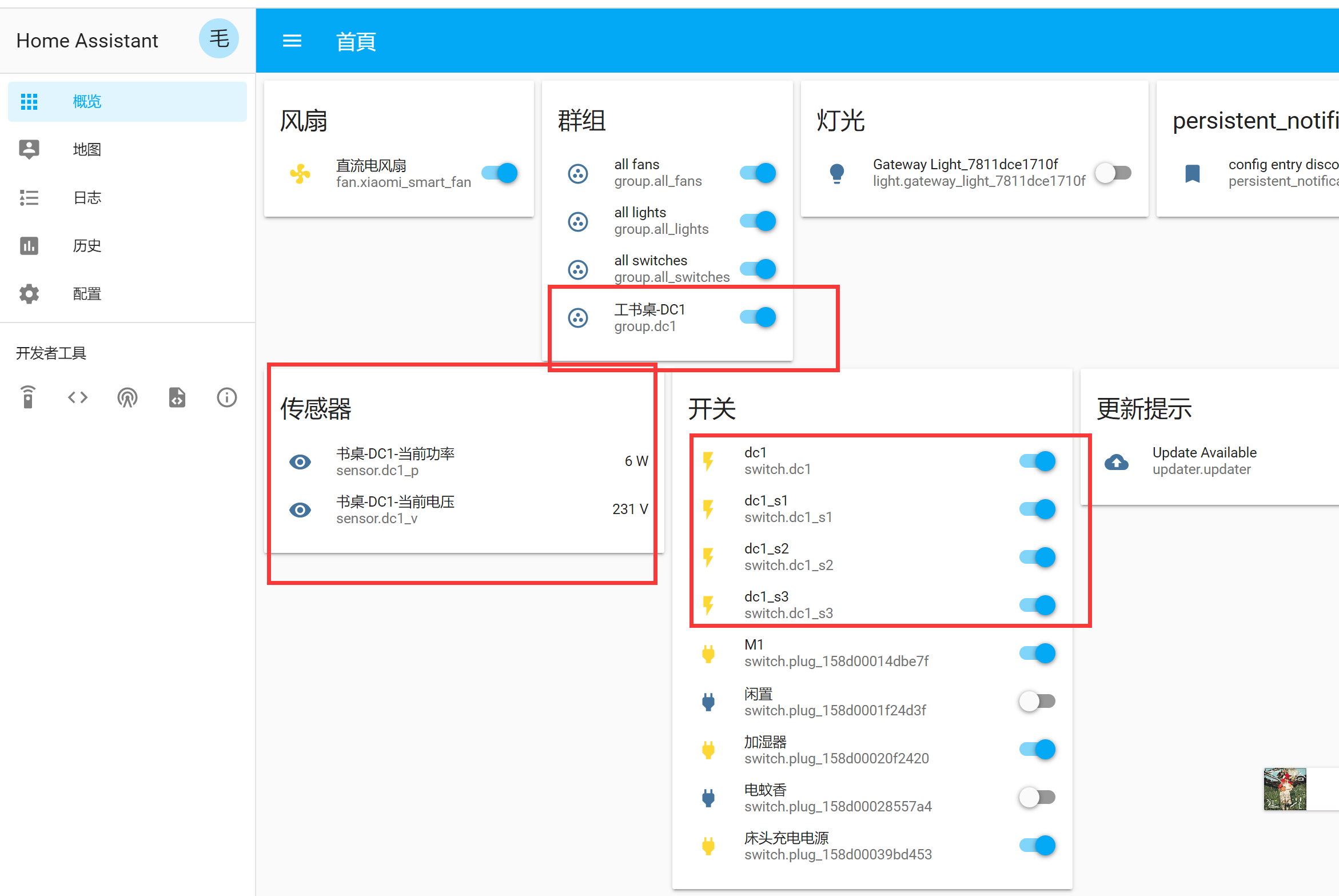1.DC1连接wifi
总所周知,斐讯已经倒闭了,自带配套的APP已经无法使用了,但可以通过曲线救国的方式连上WIFI。
按照步骤操作后,点击配网。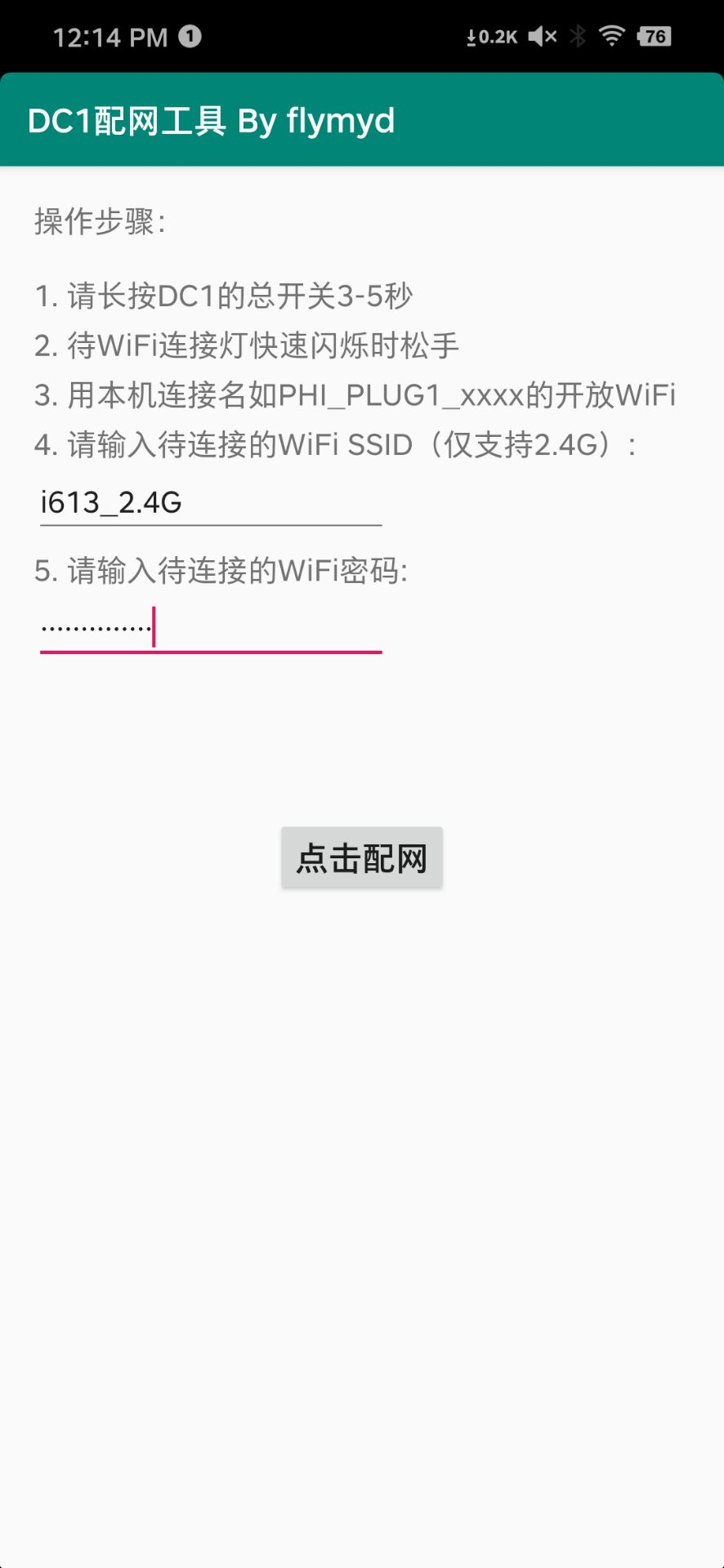
斐讯DC1配网小工具 5.1更新安卓app 下载地址
2.DNS劫持
2.1原理
- 这个插座原厂固件,数据是通过请求smartplugconnect.phicomm.com这个域名传到斐讯的服务器的。
- 因为官方APP已经不能使用了,如果想要在HomeAssistant上控制插座,又不想刷固件的话,可以使用DNS劫持,将smartplugconnect.phicomm.com这个域名指向HomeAssistant所在的ip。
- 在HomeAssistant上安装DC1插件,用于接收DC1请求的数据。每次插座请求smartplugconnect.phicomm.com时,其实都是在请求我们自己搭建的服务(拿到数据就可以为所欲为了)
2.2设置
以openwrt系统的路由器为例,在网络->DHCP/DNS->自定义挟持域名下新建一条劫持。
不同路由器可能不同,关键词是dnsmasq、dns劫持、dns污染等…..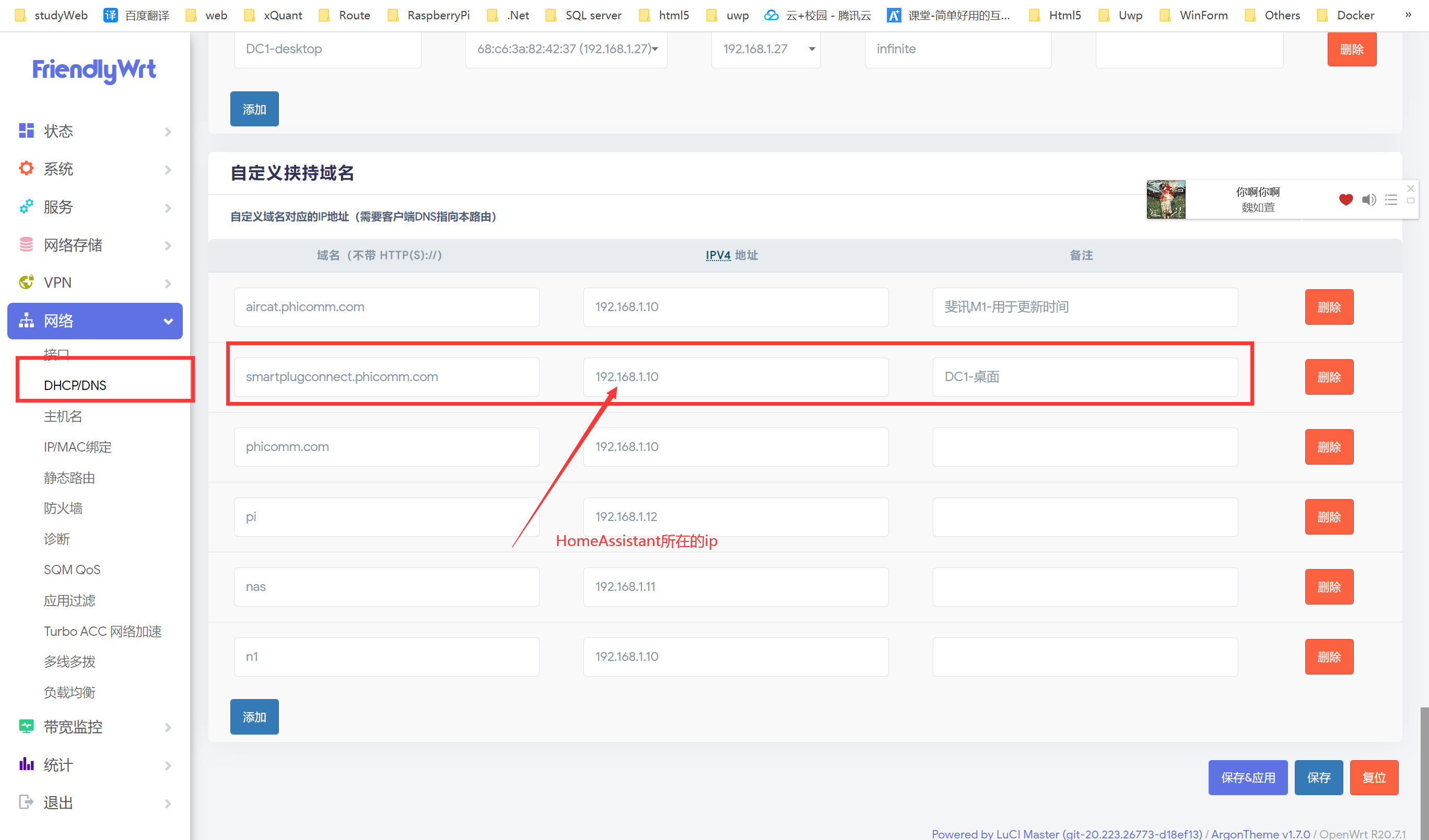
设置完以后,一般需要重启一下路由器。可以通过cmd ping命令查看ip是否已经被劫持。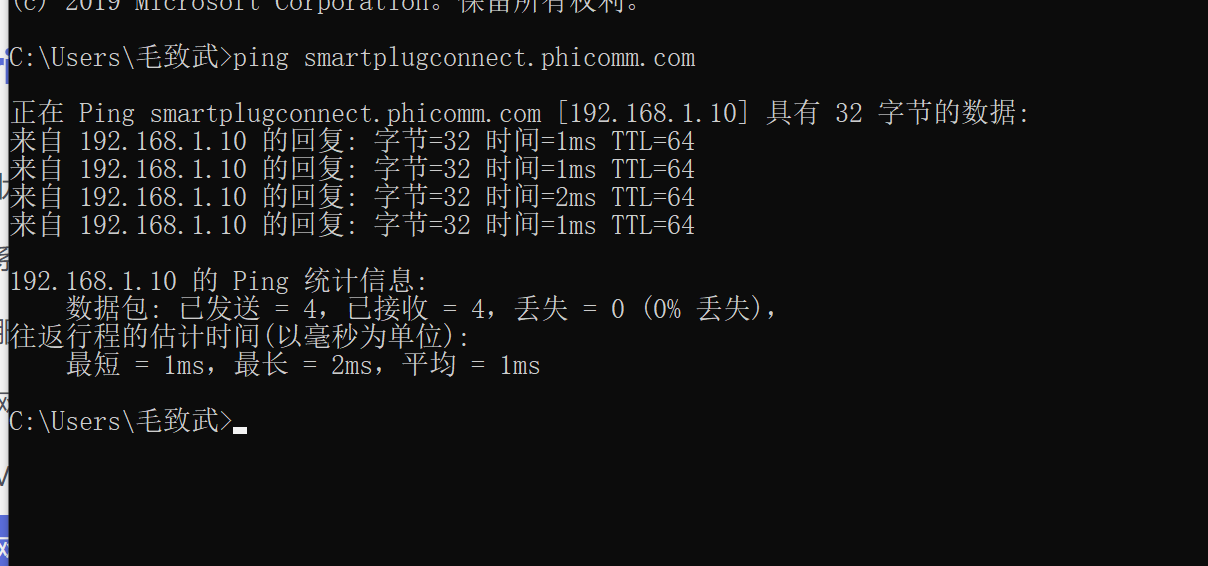
3.HomeAssistant安装DC1插件
3.1安装作者插件
插件作者地址: DC1
以Docker里跑HomeAssistant容器为例,将phicomm_dc1m这个文件夹以及文件夹里面的两个文件拖到HomeAssistant容器配置路径下custom_components里。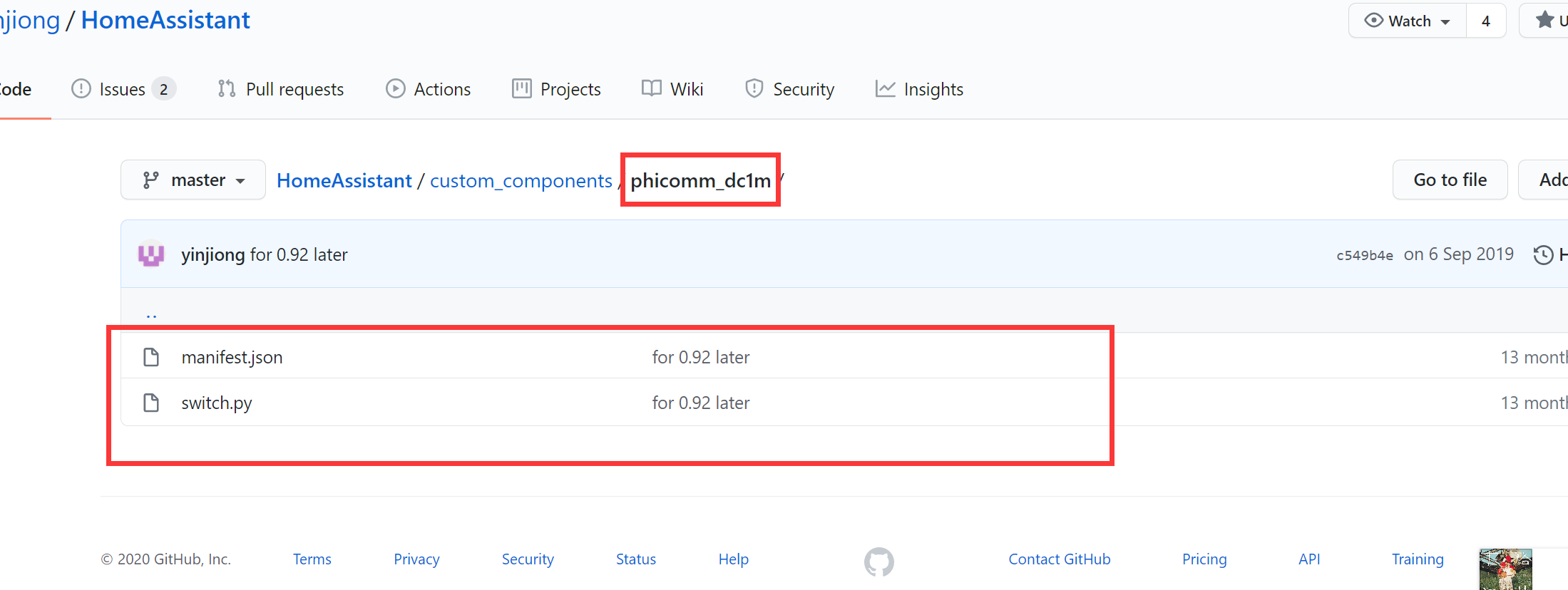
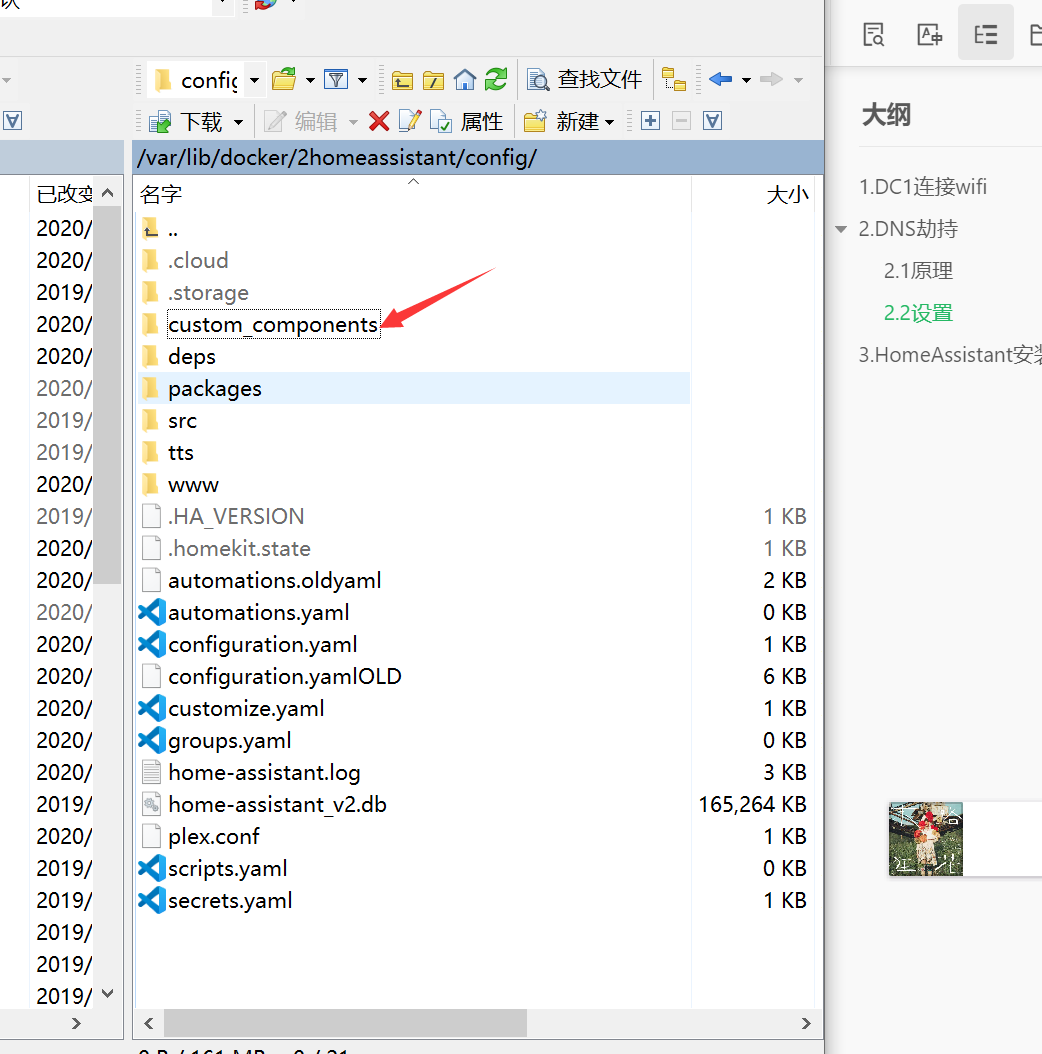
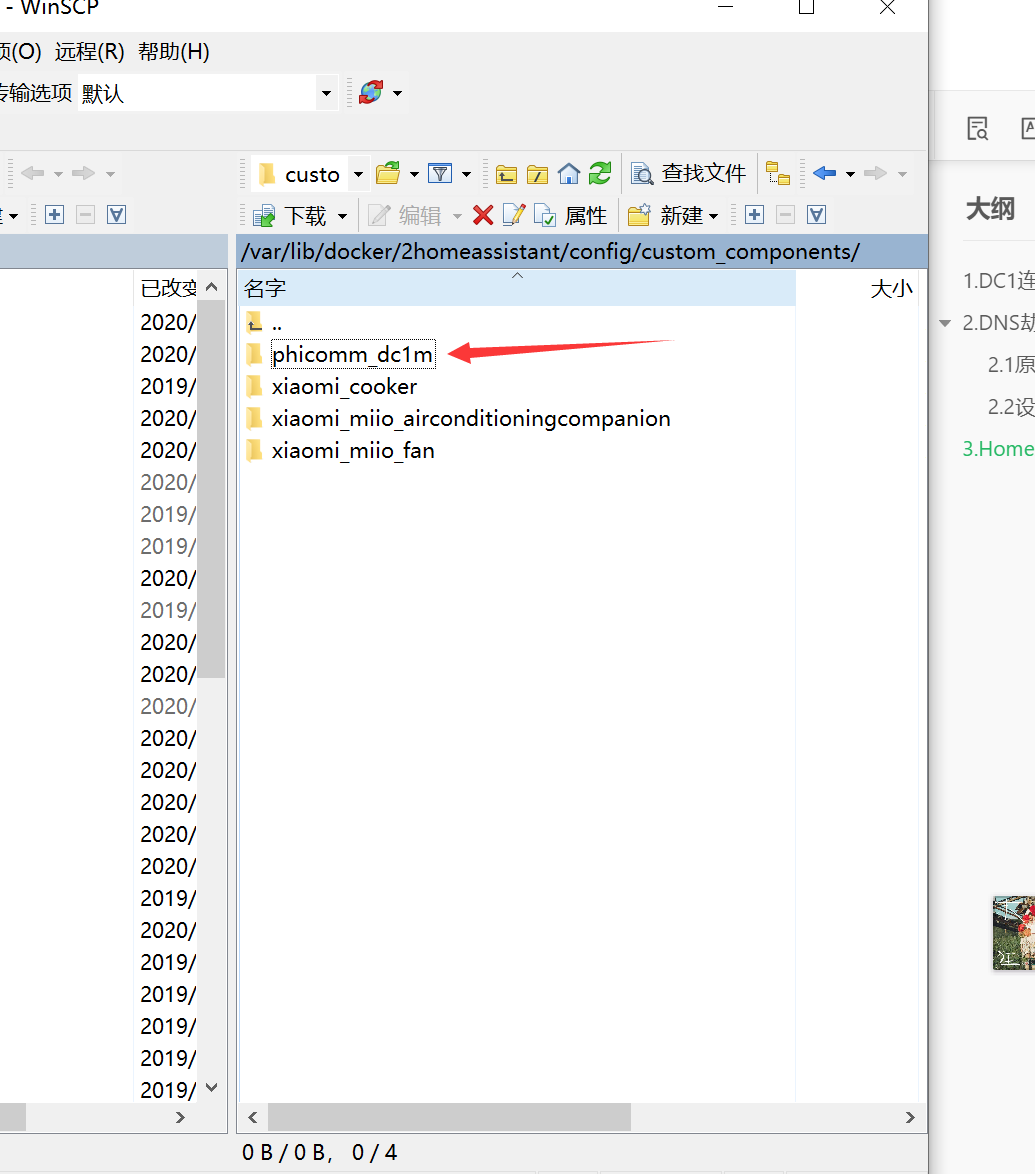
3.2配置插件参数
- 在packages文件夹里,新建一个名为phicomm_dc1.yaml的配置文件,需要修改DC1的ip地址。
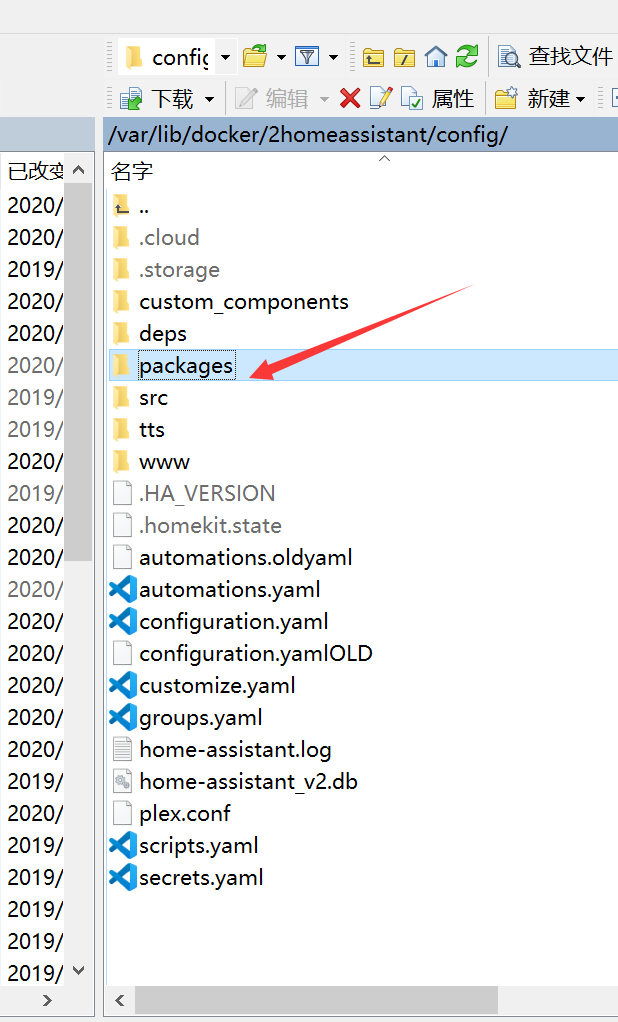
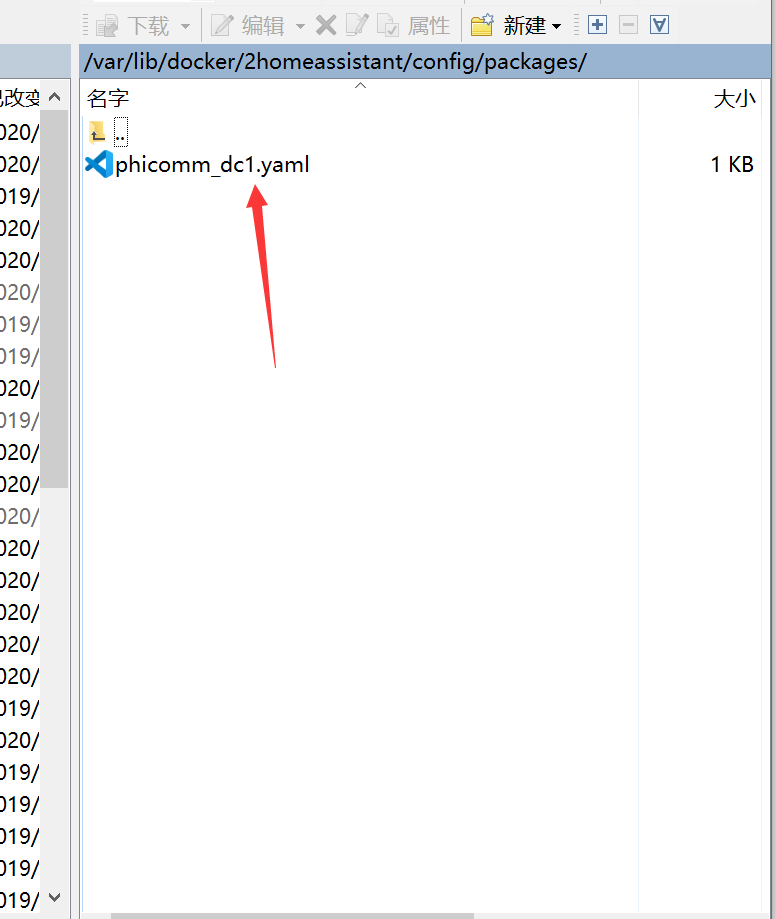
switch:- platform: phicomm_dc1mname: dc1#hidden: trueip: "192.168.1.27"ports: {'1':'dc1_s1','2':'dc1_s2','3':'dc1_s3'}sensor:- platform: templatesensors:dc1_v:friendly_name: 书桌-DC1-当前电压value_template: "{{ states.switch.dc1.attributes.v }}"unit_of_measurement: Vdc1_p:friendly_name: 书桌-DC1-当前功率value_template: "{{ states.switch.dc1.attributes.p }}"unit_of_measurement: Wgroup:dc1:name: 工书桌-DC1view: noentities:- sensor.dc1_v- sensor.dc1_p- switch.dc1_template- switch.dc1_s1_template- switch.dc1_s2_template- switch.dc1_s3_template
在configuration.yaml 里加上一行代码
homeassistant:packages: !include_dir_named packages
4.重启HomeAssistant
THANKS
- 多DC1离线版
- phicomm_dc1m 插件